使用过演示文稿的朋友们都知道,常常会在幻灯片的内容上使用超链接可以快速翻到需要的那一页幻灯片。下面小编就来告诉大家如何在WPS演示中使用超链接的命令,一起来看看吧。新建默认模板wps演示文稿,内容版式为空白版式。单击在线素材中的目录项,单击目录选项卡,选中其中一种目录,右击选择快捷菜单中的“插入&rd......
WPS 如何利用Word来制作席卡
WPS教程
2021-09-29 08:57:58
大家知道,席卡是介绍领导和嘉宾的牌子,一般两边都有,那怎样制作席卡呢?

步骤:
1.点击【插入】菜单
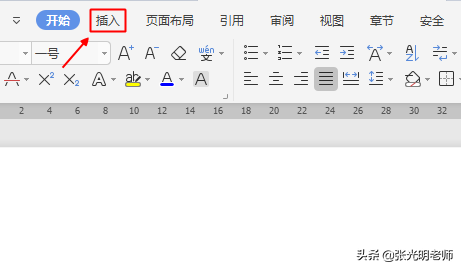
2.点击【艺术字】
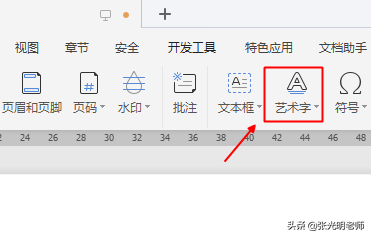
3.选择一种预设样式
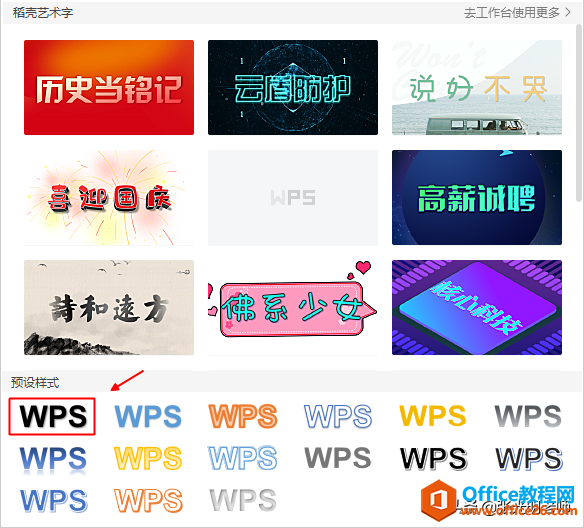
4.输入姓名,选择字体,调整字号。(字体一般是选择华文新魏,字号一般是选择130号)
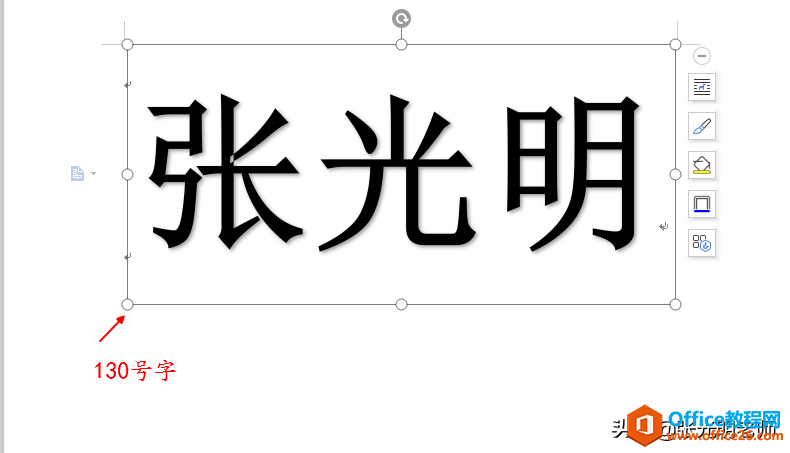
5.复制姓名在下一行,如图所示:

6.拖动旋转按钮,使上面的姓名旋转180° wps下一页如何增加_wps下一页增加的方法

7.直接打印
特别注意:是把上面的姓名旋转180°,不是下面的姓名。
结语:如果没有红纸,可以把整个页面填充为红色进行打印(彩色打印机才行)。
相关文章





